
Hallo Leute. Jerry zurück diese Woche mit ein paar Tipps für Google Voice. Wenn Sie Google Voice nicht verwenden, haben Sie sicherlich aus gutem Grund gehört, wie Leute darüber gesprochen haben. Google Voice läuft auf den meisten Smartphones hervorragend und wie die meisten Dinge von Google auch auf Android-Handys unglaublich gut.
Machen Sie eine Pause, um einige Tipps zum Abrufen und Einrichten einer Einladung zu erhalten, damit Sie die Vorteile einer visuellen Voicemail und einer zentralen Nummer auf mehreren Telefonen nutzen können.

Was genau ist Google Voice?
Stellen Sie sich Google Voice als Ihre persönliche Telefonzentrale vor. Sie geben jemandem die 10-stellige Nummer, die Google Ihrem Google Voice-Konto zuweist. Wenn er diese Nummer anruft, klingelt sie auf Ihrem Telefon. Oder Telefone. Oder das eine Telefon, das Sie angeben. Oh, es hat auch ein Killer-Voicemail-System.
Verizon bietet das Pixel 4a für nur 10 US-Dollar pro Monat auf neuen Unlimited-Linien an
Ich weiß, was du denkst, und ja, es ist sehr cool. Danke, Google.
Es ist auch ein kostenloser Dienst, aber erkundigen Sie sich bei Ihrer Telefongesellschaft und Ihrem Mobilfunkanbieter, ob Sie über die Gebühren für die Anrufweiterleitung informiert sind. Derzeit ist Google Voice nur für US-Kunden bestimmt. Wir warten alle darauf, dass Google die Dinge für den Rest der Welt öffnet. Wir hoffen, dass es bald soweit ist.
Klingt gut. Melden Sie mich an!
Leider ist es noch nicht so einfach. Google Voice befindet sich noch in der Beta-Phase, genau wie Google Mail etwa eine Million Jahre lang in der Beta-Phase blieb. Wie früher bei Google Mail müssen Sie eingeladen werden. Das Gute ist, dass es nicht schwieriger ist, eine Einladung zu erhalten als bei Google Mail. Google versucht nicht, es aus unseren Händen zu halten, sondern muss lediglich die Rollout-Zahlen kontrollieren.
Hier ist meine patentierte garantierte Möglichkeit, eine Google Voice-Einladung zu erhalten. (Hinweis: Meine Garantien sind nicht garantiert und in keiner Weise gültig.: p)
- Gehe hier hin: Google Voice lädt ein. Füllen Sie es aus und verwenden Sie Ihre Google Mail-Adresse.
- Gehe hier hin: Google Voice lädt Threads bei AndroidCentral ein. Lesen Sie den Thread, um zu sehen, ob jemand etwas zu bieten hat. Spam den Thread nicht oder überladen Sie ihn bitte mit Anfragen!
- Gehe hier hin: Crackberry-Foren und höflich einen anfordern.
Ich werde die Frage beantworten, bevor sie gestellt wird. Ich sende Sie an CrackBerry, weil es ihnen nichts ausmacht, wenn höfliche und freundliche Threads nach Einladungen zu Google Voice oder anderen Einladungsdiensten fragen. Außerdem gibt es dort viele freundliche und vertraute Gesichter, und Sie können sogar etwas lernen. Denken Sie daran, wenn Sie Einladungen zum Versenden erhalten, verbreiten Sie die Liebe, wenn Sie können.
Wenn Sie die Einladung in Ihrem Posteingang erhalten, klicken Sie auf den Link und Sie befinden sich auf einer Standard-Google-Anmeldeseite. Ich habe unten ein Bild eingefügt, falls Sie der vorsichtige Typ sind und wissen möchten, dass das, was Sie sehen, das echte Geschäft ist.

Akzeptieren Sie Ihre Google Voice-Einladung
Füllen Sie Ihr Passwort aus und klicken Sie auf Einloggen Link und du bist in. Sie müssen jetzt eine Entscheidung treffen, aber es ist einfach. In der Abbildung unten, die Sie sehen, sobald Sie sich anmelden, haben Sie zwei Möglichkeiten. Wählen Sie einfach die markierte aus Wähle eine Nummer. Es ist genauso kostenlos und bietet so viel mehr als nur die Verwendung Ihrer vorhandenen Nummer nur für Voicemail, was Sie trotzdem tun können.

Wähle mit Bedacht!
Jetzt müssen Sie eine Telefonnummer auswählen. Betrachten Sie Freunde mit Festnetz- oder teuren Ferngesprächsgebühren und wählen Sie eine Nummer aus, die für die Personen vor Ort ist, die Sie am häufigsten anrufen würden. Geben Sie einfach Ihre gewünschte Vorwahl sowie eine bevorzugte Phrase oder einen Satz von Zahlen ein und suchen Sie. Wenn Sie eine passende finden, klicken Sie auf Weiter.

Auswählen einer Google Voice-Nummer
Geben Sie eine PIN ein und akzeptieren Sie die Bedingungen. Lesen Sie sie weiter, wenn Sie möchten, wir warten.

Wählen Sie Ihre PIN
Jetzt müssen Sie ein Telefon eingeben, mit dem Sie eingehende Anrufe an Ihre Google Voice-Nummer weiterleiten. Verwenden Sie das Telefon, auf dem Sie visuelle Voicemail verwenden möchten, wenn Sie keine der erweiterten Funktionen von Google Voice verwenden möchten. Und das ist in Ordnung. Sie können später jederzeit zurückkehren und die Einstellungen ändern.

Wählen Sie Ihre Weiterleitungsnummer
Jetzt muss Google überprüfen, ob Sie wirklich die von Ihnen eingegebene Nummer haben. Sie geben Ihnen einen Code, rufen Sie unter der von Ihnen angegebenen Nummer an und lassen ihn nach dem Ton eingeben. Sie kennen die Übung hier genau so, als würden Sie die Telefonzentrale eines Unternehmens anrufen und eine Nebenstellennummer eingeben.

Überprüfen Sie Ihre Nummer
Das ist es. Sie haben jetzt eine Google Voice-Nummer.

Bereit zu gehen!
Sie werden zu einer Begrüßungsseite weitergeleitet. Lesen Sie unbedingt die Tipps für den Einstieg Abschnitt in der Nähe des Bodens.

Willkommen bei Google Voice
Wenn Sie mit dem Lesen fertig sind, springen Sie in Ihren Posteingang, um eine Beispielnachricht von Google Voice zu sehen, die Sie begrüßt. So wird auch Ihre Voicemail aussehen. Sehr cool.

Google Voice-Posteingang
Stellen Sie die Google Voice-App auf Ihr Telefon
Schlagen Sie den Markt und suchen Sie nach Google Voice. Stellen Sie sicher, dass Sie den offiziellen Google Voice-Client von Google installieren. Überprüfen Sie, ob Sie möchten, indem Sie sich das Bild unten ansehen.

Der offizielle Google Voice-Client
Installieren Sie es, suchen Sie es in Ihrer App-Schublade und führen Sie es aus. Es führt Sie durch und ist wirklich einfach einzurichten. Abhängig von Ihrem Mobilfunkanbieter müssen Sie möglicherweise zu Ihrem Computer zurückkehren, um Ihre Voicemail einzustellen. Mach dir keine Sorgen, das ist auch einfach. Es gibt keine Screenshots für diesen Abschnitt, da alle meine Nummern bereits eingerichtet sind und Onkel G Sie nur einmal eine Nummer verwenden lässt. Ehrlich gesagt, Sie brauchen keine - Google führt Sie durch jeden Schritt und es ist wirklich einfach.
Als Nächstes sollten Sie Ihre Benachrichtigungen sowohl über die Google Voice-Website als auch über die Telefon-App selbst einrichten. Lassen Sie uns zuerst die Telefon-App angehen. Öffnen Sie die Einstellungen, sehen Sie sie sich an und sehen Sie sich die beiden folgenden Bilder an. Kopieren Sie sie genau, um Echtzeitbenachrichtigungen von der Google Voice-App zu erhalten, wenn Sie eine Voicemail erhalten. Wählen Sie natürlich Ihren eigenen Benachrichtigungston.

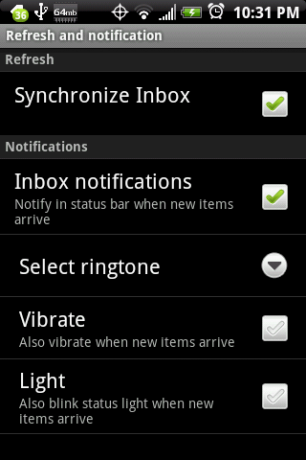
Google Voice-Einstellungen für den Android-Client
Mit dieser Einstellung verwenden Sie niemals Ihre Google Voice-Nummer, um einen ausgehenden Anruf zu initiieren, und werden verpasst Anrufe werden mit der App synchronisiert und Sie erhalten eine Push-Benachrichtigung in Echtzeit, wenn Ihnen jemand eine Stimme hinterlässt Mail.
Mit dieser Einstellung können Sie auch Ihre Google Voice-Nummer für Personen eingeben, die Ihnen eine SMS senden möchten. Ja. Ein Freund kann eine SMS an Ihre Google Voice-Nummer senden. Sie erhalten eine Push-Benachrichtigung und die Nachricht wird in Ihrem Posteingang in der Google Voice-App angezeigt. Sie können einfach direkt über die App antworten und Ihre Google Voice-Nummer ist die Nummer, von der die SMS gesendet wurde. Perfekt, um eine Nummer für den Empfang von Nachrichten auszugeben und gleichzeitig die Nummer Ihres Mobilfunkanbieters privat zu halten. Und kannst du sagen KOSTENLOSE TEXTE? ich <3 frei. Das wird immer cooler. Es lohnt sich, eine Einladung zusammenzufassen.
Wir sind noch nicht ganz fertig. Sie müssen die Einstellungen auf der Google Voice-Website vornehmen und entscheiden, wie und / oder ob Google Sie direkt benachrichtigen soll, wenn Sie eine Nachricht in Ihrem Posteingang erhalten. Öffnen Sie die Einstellungen und klicken Sie auf die Registerkarte Voicemail & SMS. Schauen Sie sich nun das Bild unten an.

Einstellungen der Google Voice-Website
Der hervorgehobene Bereich ist das, worüber wir uns Sorgen machen. So wie es in meinem Beispiel eingerichtet ist, erhalte ich eine regelmäßige SMS über meinen Mobilfunkanbieter sowie eine E-Mail an mein GMail-Konto. Ja, das ist dumm, aber dies ist eine alte Google Voice-Nummer, die ich nicht mehr verwende, und ich möchte benachrichtigt werden, wenn noch jemand versucht, mich anzurufen oder mir eine Nachricht zu senden. Sie können einfach das entsprechende Kontrollkästchen deaktivieren, um Benachrichtigungen anzuhalten und nach Ihren Wünschen einzustellen.
Einige erweiterte, von Nerds genehmigte Funktionen
Jeder trifft Duvi. Er ist ein totaler Handy-Guru und hat wahrscheinlich seine eigene SAR-Bewertung. Er ist auch einer der Moderatoren der Crackberry-Armee, über die wir gesprochen haben, und ein aktives Mitglied im gesamten Spektrum der Smartphone-Experten.
Ich wette, Duvi hat zu jeder Zeit mindestens eine Million aktive Nummern. OK, vielleicht kein Jazillion, aber ich wette, er hat mehr als einen. Er kann Google Voice so einrichten, dass alle Anrufe, die über die Google Voice-Nummer eingehen, das von ihm angegebene Telefon anrufen. Wenn Sie mehr als eine Nummer haben oder Ihr eigenes Unternehmen führen, muss ich Ihnen nicht sagen, wie praktisch das sein könnte.
Aber warte. Es wird kühler. Der Vorteil der Verwendung eines Google-basierten Telefons mit den Google-Diensten liegt in der besonderen Art und Weise, wie Dinge miteinander verknüpft werden können.
Schauen Sie sich einfach eine Quick App von an Phil Über Google Voice-Standorte .
Und schau dir was an Jared muss über a sagen Google Voice-Desktop-App!
Wowza. Verzeihen Sie mein Französisch, aber Google Voice tritt den Hintern.
Wie immer Leute, schlagen Sie die Kommentare oder die Foren mit Fragen, und wir sehen uns nächste Woche!
Jerry

Dies sind die besten kabellosen Ohrhörer, die Sie zu jedem Preis kaufen können!
Die besten kabellosen Ohrhörer sind bequem, klingen großartig, kosten nicht zu viel und passen problemlos in eine Tasche.

Alles, was Sie über die PS5 wissen müssen: Erscheinungsdatum, Preis und mehr.
Sony hat offiziell bestätigt, dass es auf der PlayStation 5 funktioniert. Hier ist alles, was wir bisher darüber wissen.

Nokia bringt zwei neue preisgünstige Android One-Handys unter 200 US-Dollar auf den Markt.
Nokia 2.4 und Nokia 3.4 sind die neuesten Ergänzungen im Budget-Smartphone-Sortiment von HMD Global. Da es sich bei beiden Geräten um Android One-Geräte handelt, erhalten sie garantiert bis zu drei Jahre lang zwei wichtige Betriebssystemupdates und regelmäßige Sicherheitsupdates.

Sichern Sie Ihr Zuhause mit diesen SmartThings Türklingeln und Schlössern.
Eines der besten Dinge an SmartThings ist, dass Sie eine Reihe anderer Geräte von Drittanbietern auf Ihrem System verwenden können, einschließlich Türklingeln und Schlössern. Da sie alle im Wesentlichen dieselbe SmartThings-Unterstützung haben, haben wir uns darauf konzentriert, welche Geräte die besten Spezifikationen und Tricks haben, um das Hinzufügen zu Ihrem SmartThings-Arsenal zu rechtfertigen.
